win7旗舰版怎么恢复出厂设置
- 分类:Win7 教程 回答于: 2023年03月19日 09:45:02
win7旗舰版的出厂设置可以快速一键还原当前电脑的功能设置,是一项非常实用的功能。但是有不少用户们不清楚win7旗舰版怎么恢复出厂设置。今天小编就来给大家说明一下win7旗舰版恢复出厂设置的方法。
工具/原料:
系统版本:win7旗舰版
品牌型号:戴尔 灵越15
软件版本:小白一键重装系统v2990
方法/步骤:
方法一:恢复系统设置
1、首先我们打开桌面上的计算机。
2、接着我们点击打开控制面板。

3、在控制面板里我们点击系统和安全。

4、然后点击备份你的计算机。
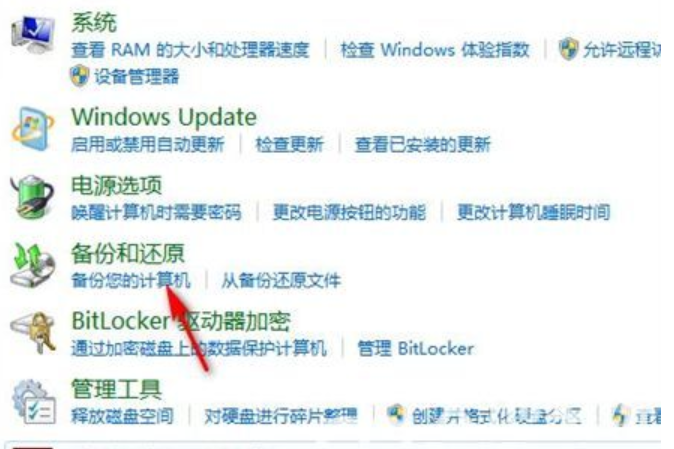
5、在备份计算机中点击恢复系统设置或计算机。
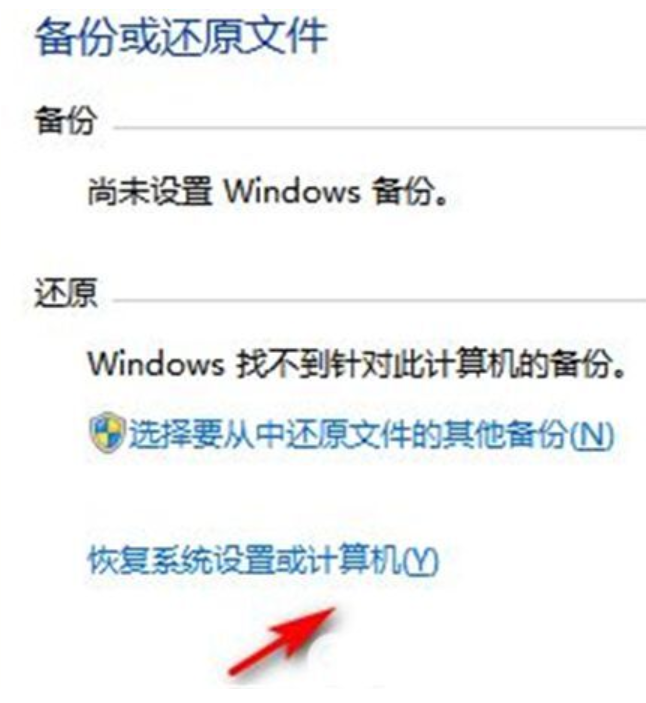
6、最后打开系统还原即可。

方法二:运行sysprep.exe程序
1、首先我们打开电脑找到“计算机”点击打开。
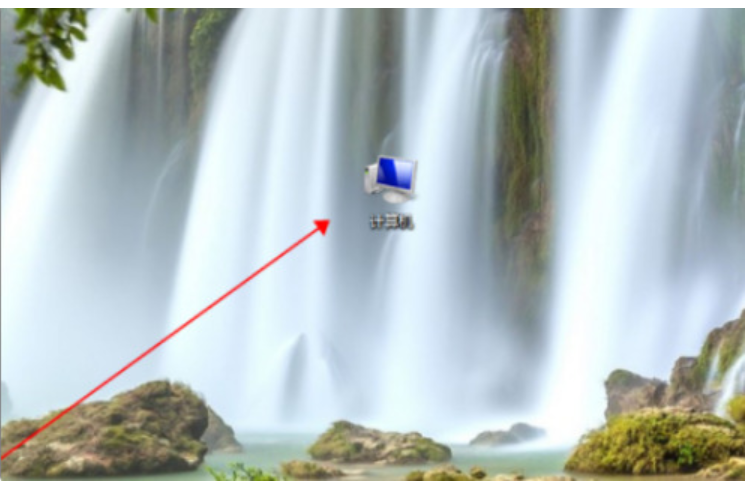
2、进入页面然后我们点击“Windows7(C:)”打开C盘。

3、我们在C盘界面找到Windows7并点击打开。
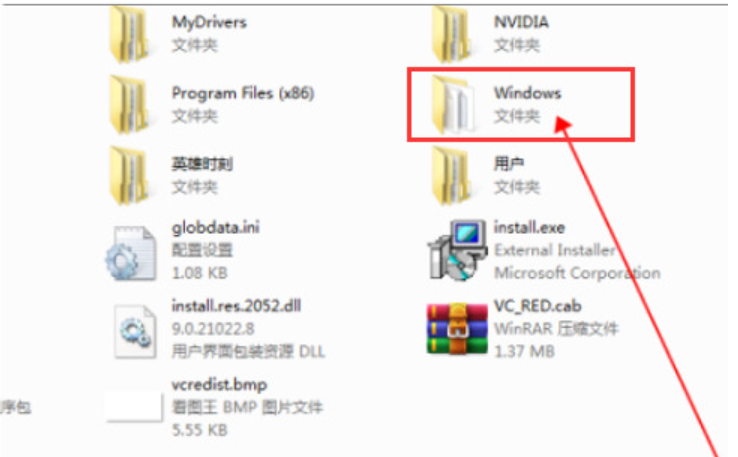
4、进入到Win7文件夹中找到并双击“System32”打开文件夹。

5、然后在“System32”文件夹里打开找到并双击“sysprep”。
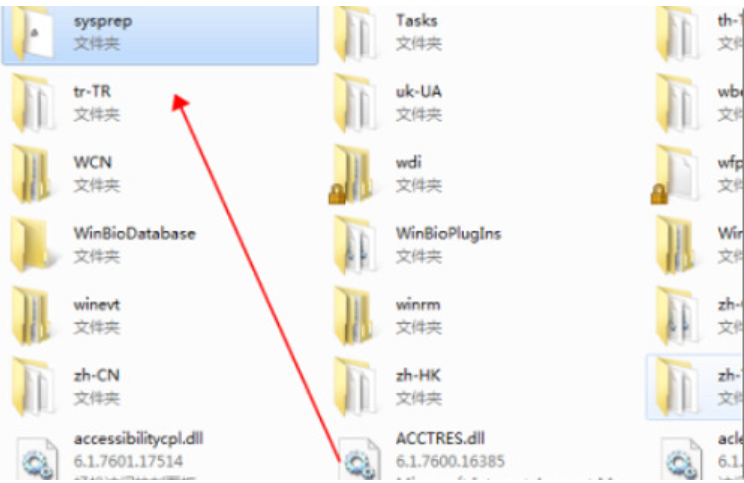
6、最后我们在“Sysprep”文件夹找到并双击“sysprep.exe”。

7、我们双击打开它,在弹出的窗口点击“确定”,这样Windows7恢复出厂设置的问题就解决了。
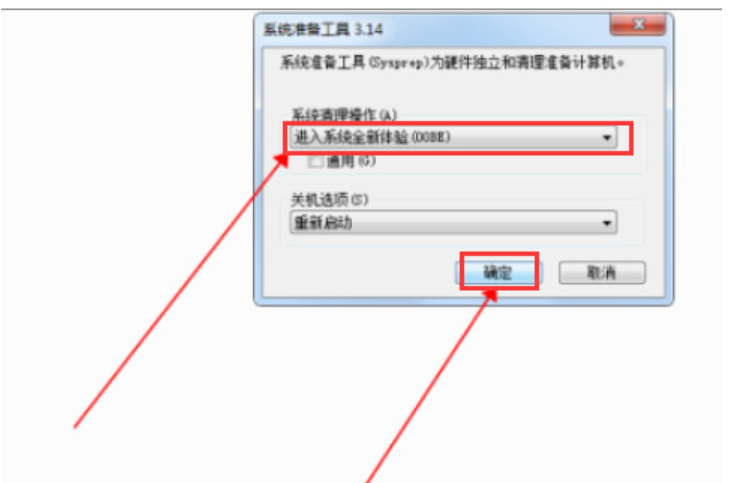
方法三:重装系统
1、首先下载小白软件,打开后,选择要安装的系统版本,点击下一步。

2、勾选好要同时安装的其他软件。
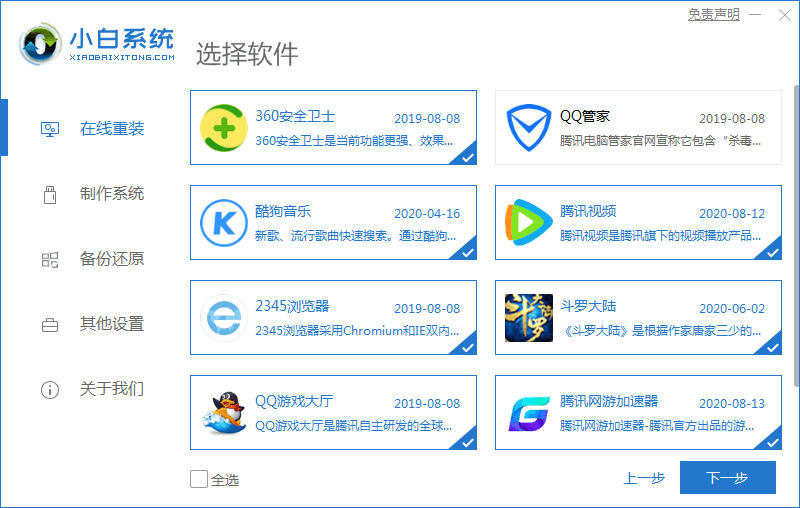
3、等待软件下载安装系统的各项资源。
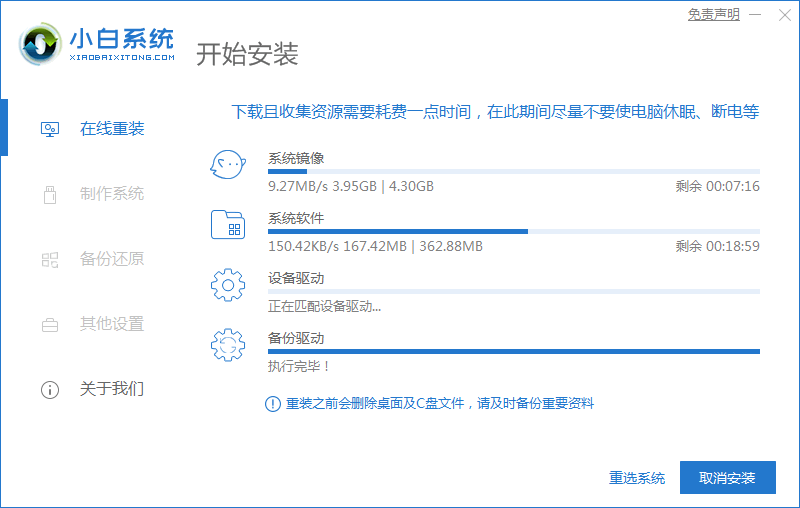
4、待系统安装环境部署完成后点击立即重启。
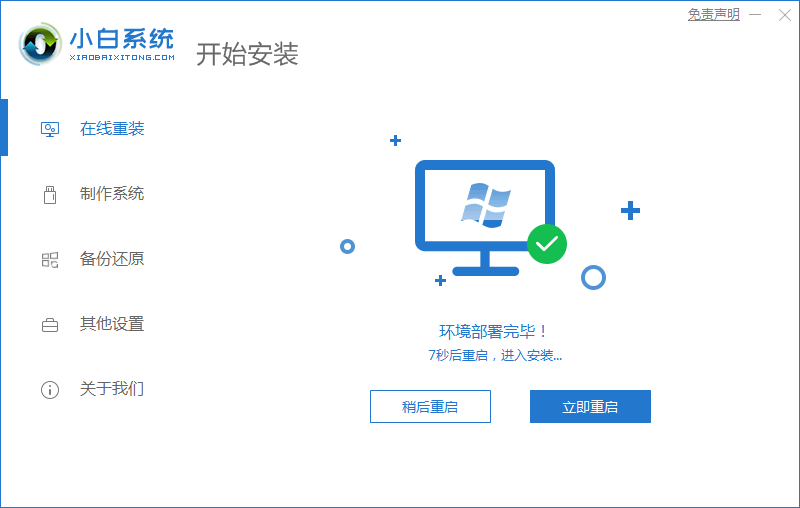
5、进入启动管理器界面,选择第二项回车。
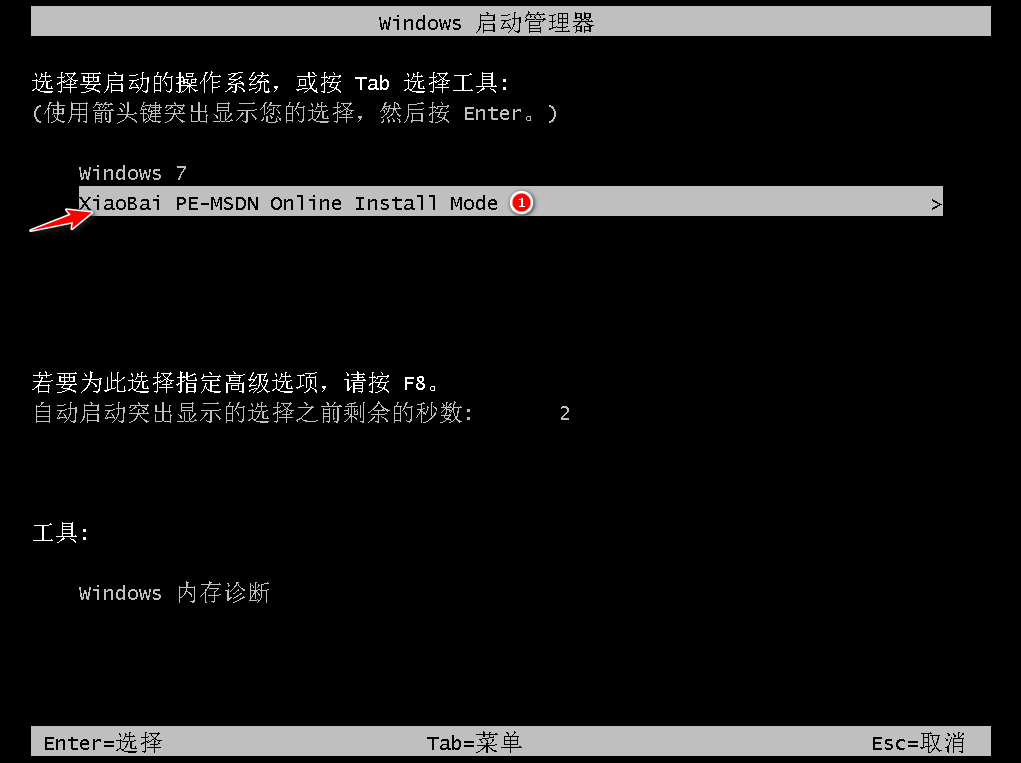
6、等待系统自动安装。

7、进入引导修复工具界面后,在C盘前打勾,点击确定。

8、弹出提示会写PE菜单时,点击确定。
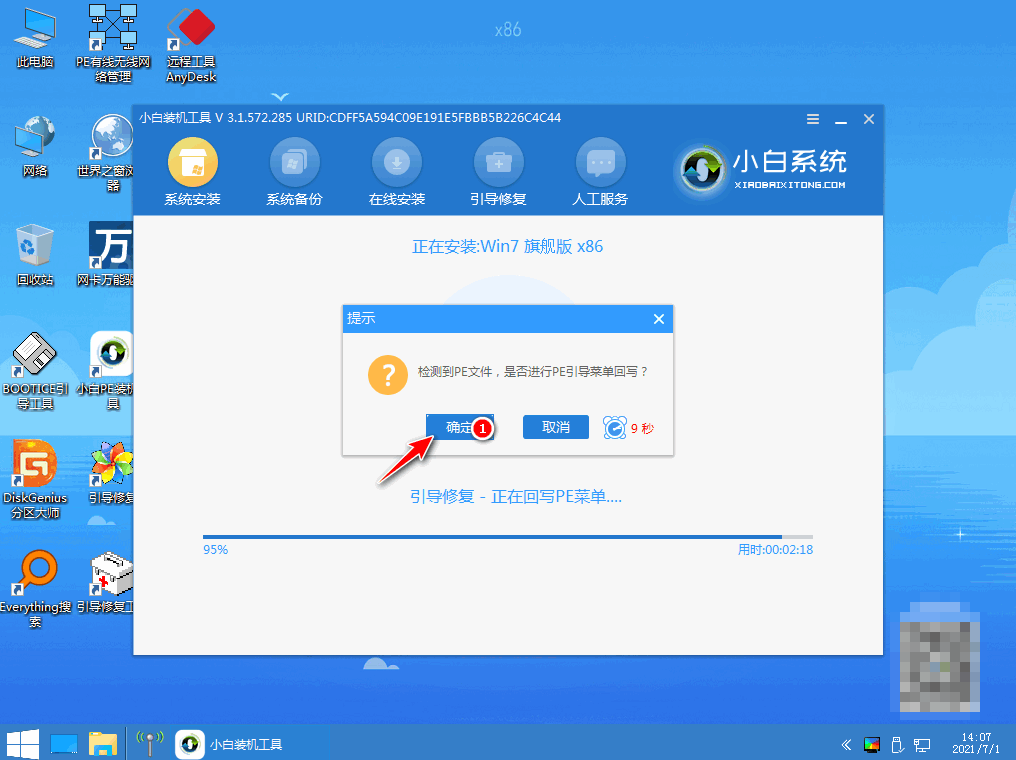
9、提示系统安装完成后点击立即重启。
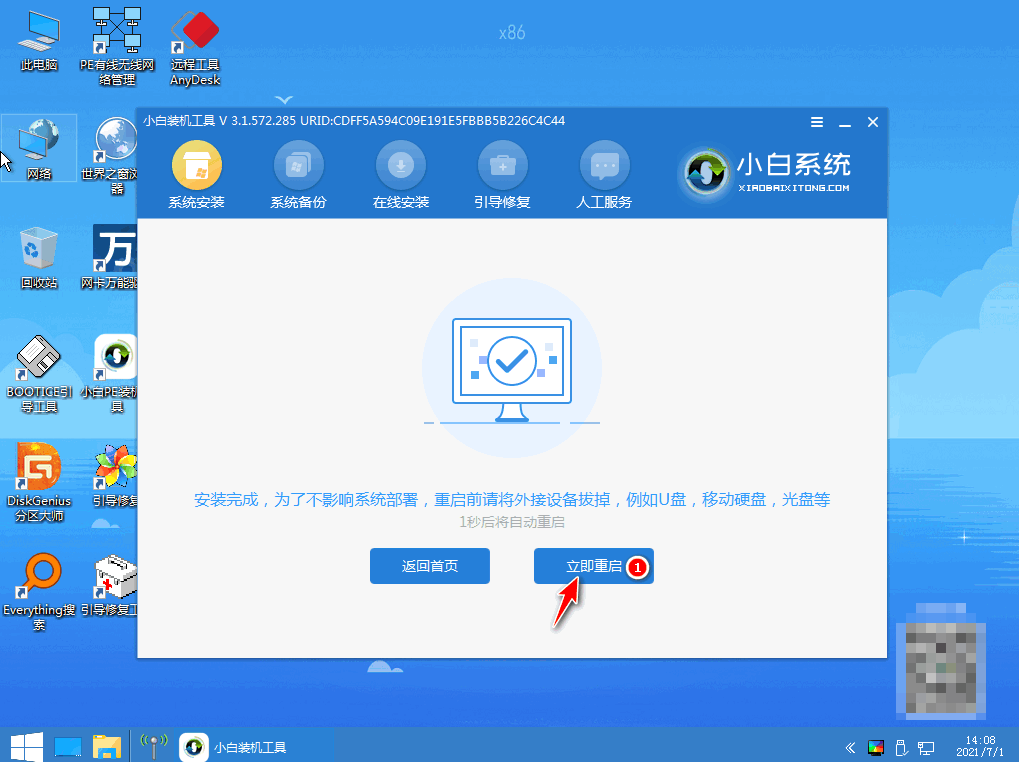
10、再次进入启动管理器,选择windows7,回车。
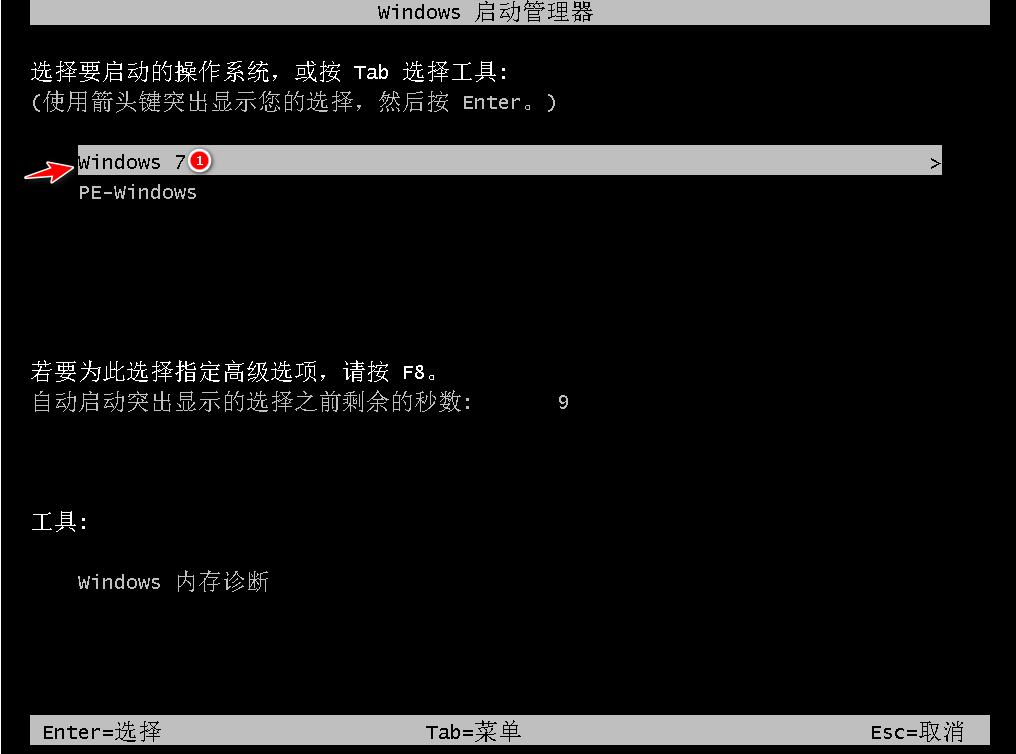
11、进入系统桌面,完成。
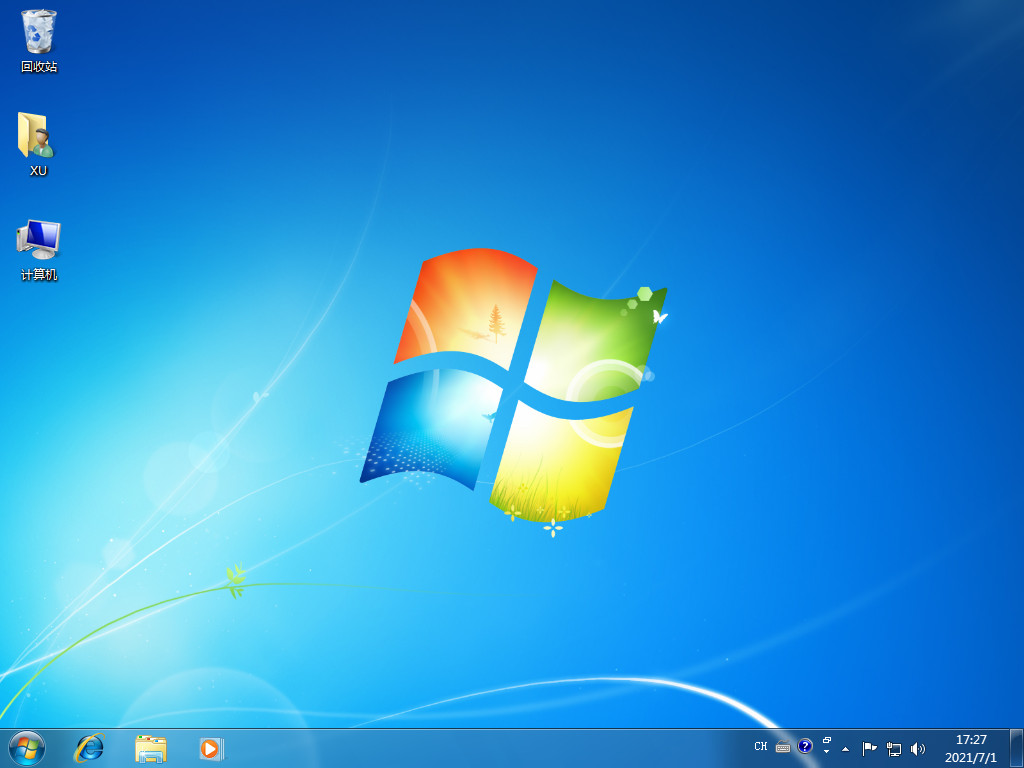
总结:
1、恢复系统设置
2、运行sysprep.exe程序
3、重装系统
 有用
26
有用
26


 小白系统
小白系统


 1000
1000 1000
1000 1000
1000 1000
1000 1000
1000 1000
1000 1000
1000 1000
1000 1000
1000 1000
1000猜您喜欢
- 手把手教你windows7系统如何修复..2020/05/06
- 电脑小白怎样重装系统win72021/05/23
- 系统之家win7纯净版如何安装..2022/12/28
- win7重装系统软件那些比较好用..2020/01/24
- 小编教你win7用户账户控制怎么取消..2017/10/28
- xp升级win7最简单好用的方法..2022/09/13
相关推荐
- 戴尔win7重装教程2022/12/13
- 图文详解win7怎么给文件夹加密..2019/01/14
- 电脑重装系统教程win72022/05/27
- win7系统激活密钥是什么2023/05/04
- 我的文档,小编教你win7我的文档不见了..2018/05/25
- win7硬盘安装方法详细步骤2021/05/25

















